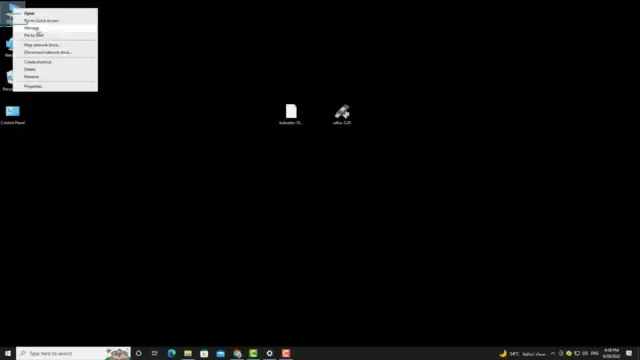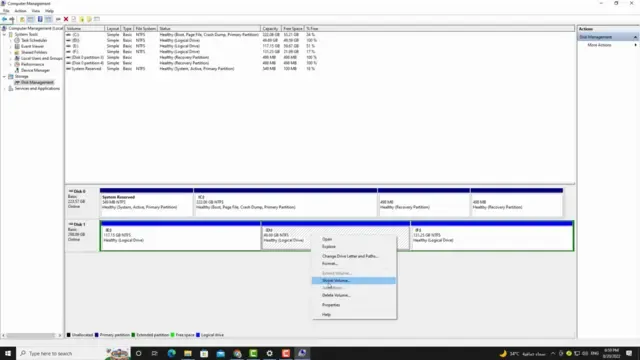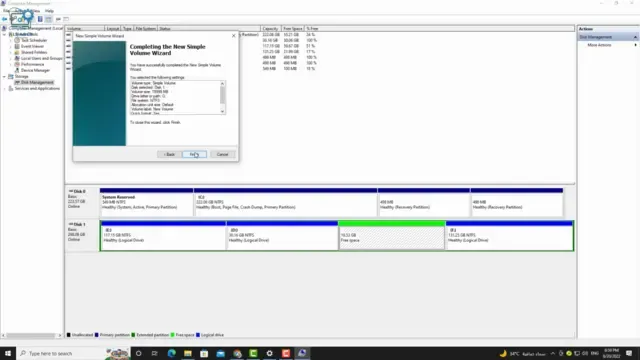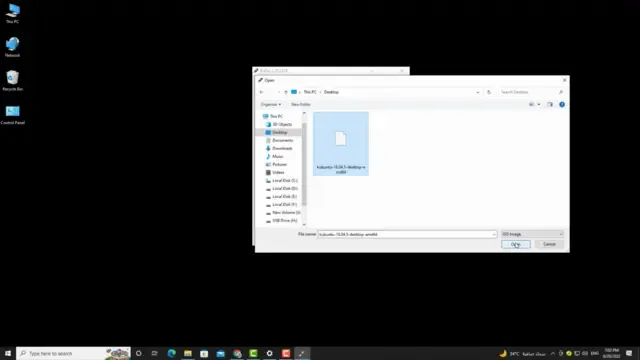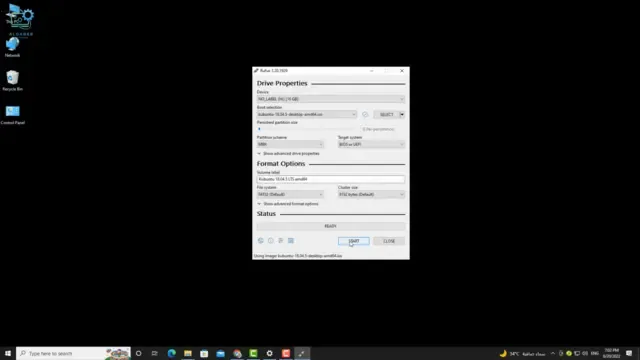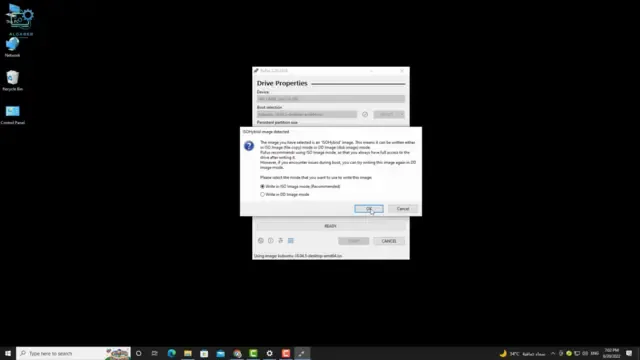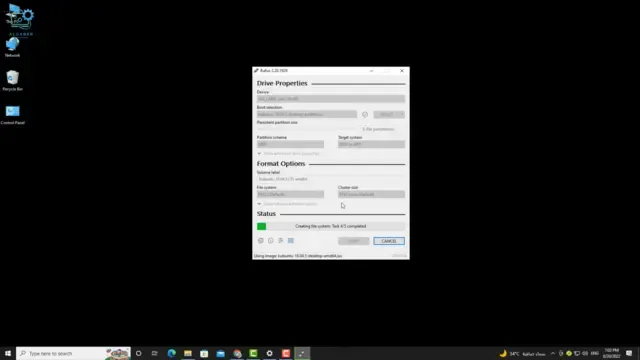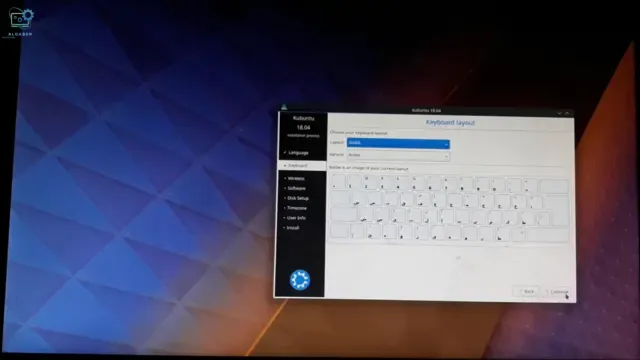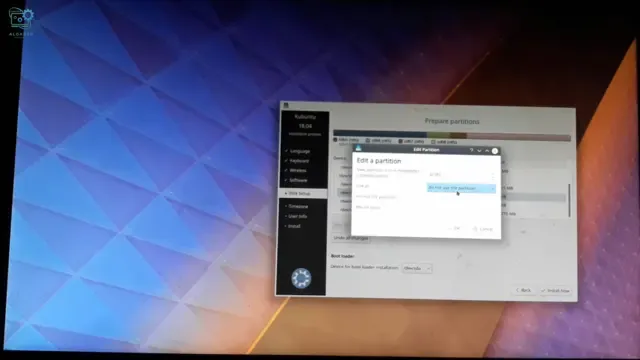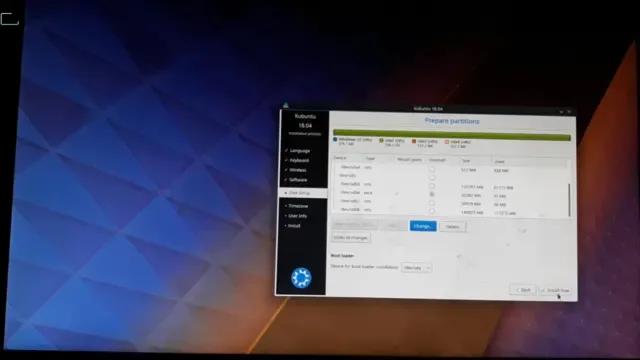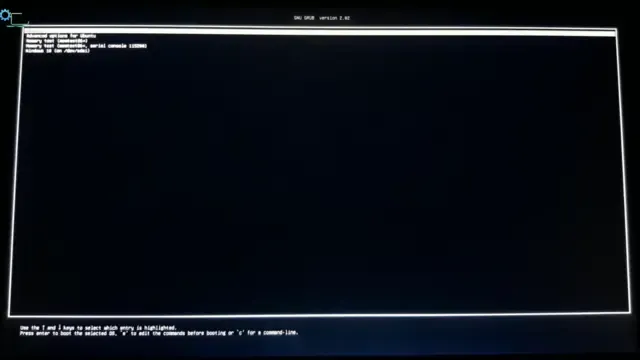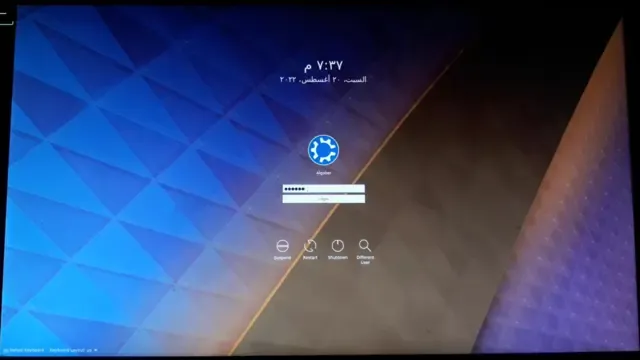يدور موضوع اليوم حول تحميل وتثبيت نظام التشغيل Linux Kubuntu بجانب الويندوز.
متطلبات نظام Linux Kubuntu
- نظام التشغيل Linux Kubuntu.
- أداة Rufus.
- فلاش ميموري لا تقل عن 8 جيجا بايت.
- يجب ان يكون لدينا جزء مستقطع من hard disk أو الفارغ.
كيفية اقتطاع مساحة من hard disk
انقر بزر الماوس الأيمن فوق This PC وأختر Manage.
ثم Disk Management.
على سبيل المثال ، لدي partition الD. أريد أن أستقطع منه ، على سبيل المثال ، 20 جيجا بايت. إنه هنا. يعد نظام التشغيل Linux Kubuntu كافيًا لـ 10 جيجابايت ، ولكن من أجل الأمان ، إذا قمت بأستقطاع 20 جيجابايت ، فانقر بزر الماوس الأيمن ثم اختر Shrink Volume.
هنا سأكتب 20000 ثم Shrink.
هنا ، لدي 20 غيغابايت ، انقر بزر الماوس الأيمن واختر New Simple Volume.
ثم Next حتى ينتهي.
ثم Finish.
هذا هو السبب في أن partition جاهز معنا ، وهو G.
تحميل Linux Kubuntu من الموقع الرسمي
أول شيء علينا القيام به هو الذهاب إلى هذا الموقع ، ستجد الرابط في أسفل المقالة.
- إذا كان لديك معالج 64 بت ، فستحمل 64 بت.
- إذا كان المعالج 32 بت ، فستحمل 32 بت.
لدي معالج 64 بت ، لذا أقم بالتنزيل من الإصدار 64 بت ، وانقر فوقه وأقم بتنزيله.
تنزيل أداة Rufus
أول شيء نحتاجه للدخول إلى هذا الموقع ، ستجد الرابط في أسفل المقالة ، قم بالتمرير للأسفل وانقر على أحدث إصدار وقم بالتنزيل.
كيفية انشاء BOOT بنظام التشغيل Linux Kubuntu
انتقل إلى أداة Rufus ، وانقر نقرًا مزدوجًا ، وقم بتركيب الفلاش ميموري ، واضغط على SELECT ، وأختر نظام التشغيل Linux Kubuntu ، وانقر فوق Open.
ثم START.
ثم OK.
ثم Yes.
انتظر هنا.
بذلك ، انتهى من انشاء BOOT بنظام التشغيل Linux Kubuntu ، ثم انقر فوق CLOSE.
ثم أعد تشغيل الجهاز.
كيفية تثبيت نظام التشغيل Linux Kubuntu بجانب الويندوز
لا بد لي من الضغط على F12 ، ثم اختيار الخيار الثالث ، وهو الفلاش ميموري ، واضغط على Enter.
هنا لدي خياران
- الخيار الأول إذا كنت تريد تجربة نظام التشغيل Linux Kubuntu.
- الخيار الثاني هو إذا كنت تريد إجراء عملية Install وتحمله ، على hard بشكل اساسي ، أو يمكنك تنزيله بجانب Windows.
بالطبع سنختار Install Kubuntu.
طبعا ، هنا يمكنك ضبط إعدادات لوحة المفاتيح كما تريد ، وهنا سأضغط على Continue.
ثم Continue مرة أخرى.
هنا نختار Manual ، ثم Continue.
هنا سأختار Partition الذي قمت بأستقطاعه. سأختار D وأختار Change.
ثم انقر فوق do not use the Partition.
ثم اختار Ext4 joumaling file system.
ثم اعلم على علامة صح علي Format the Partition ثم اضغط OK.
ثم انقر فوق Install Now.
ثم انقر فوق Continue.
ثم Continue.
هنا في الحقل الأول نكتب الاسم وسأكتب Algaber ثم كلمة المرور ثم نضغط على Continue.
نحن هنا في انتظار تثبيت نظام التشغيل Linux Kubuntu بجانب الويندوز.
هذه هي الطريقة التي انتهى بها من تثبيت نظام التشغيل Linux Kubuntu بجانب Windows ، وهنا نقوم بإزالة الفلاش ميموري ثم انقر فوق Restart Now (إعادة التشغيل الآن).
هذا هو الخيار الأول لـ Ubuntu ، وهو Linux Kubuntu ، والاختيار الأخير هو Windows 10. هنا سأدخل علي الخيار الأول واضغط على Enter.
هنا نكتب كلمة المرور ثم Login.
هكذا تم تشغيل نظام التشغيل Kubuntu.
روابط التحميل المذكورة في الشرح
رابط تحميل نظام التشغيل Linux Kubuntu: اضغط هنا
رابط تحميل Rufus: اضغط هنا
لمشاهدة الفيديو: اضغط هنا
وبهذا انتهى موضوعنا وهو تحميل وتثبيت نظام التشغيل Linux Kubuntu بجانب الويندوز. أتمنى أن تكون قد استفدت. السلام عليكم ورحمة